如何从excel图表中快速筛选数据
来源:网络收集 点击: 时间:2024-05-15【导读】:
excel是我们常用地表格处理软件,我们经常制作各种图表,那么如何快速地从excel图表中筛选我们想要地数据呢?下面小编就和大家来分享一下:品牌型号:联想T 14系统版本:windows 10企业版软件版本:微软office201914026.20246方法/步骤1/6分步阅读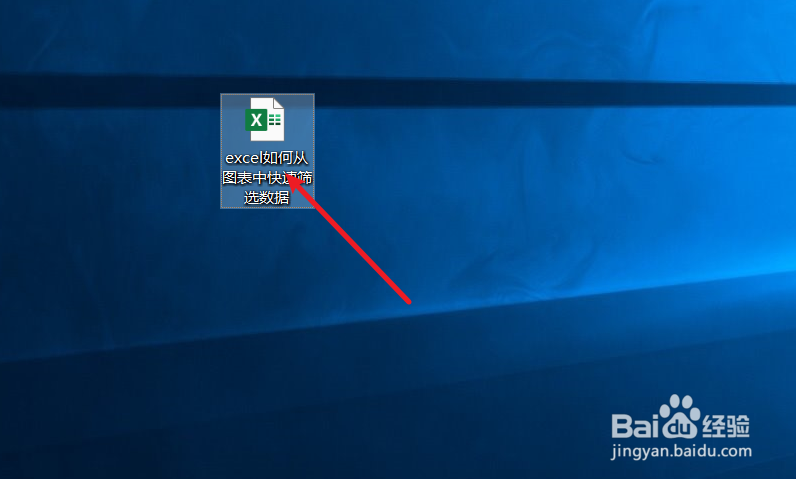 2/6
2/6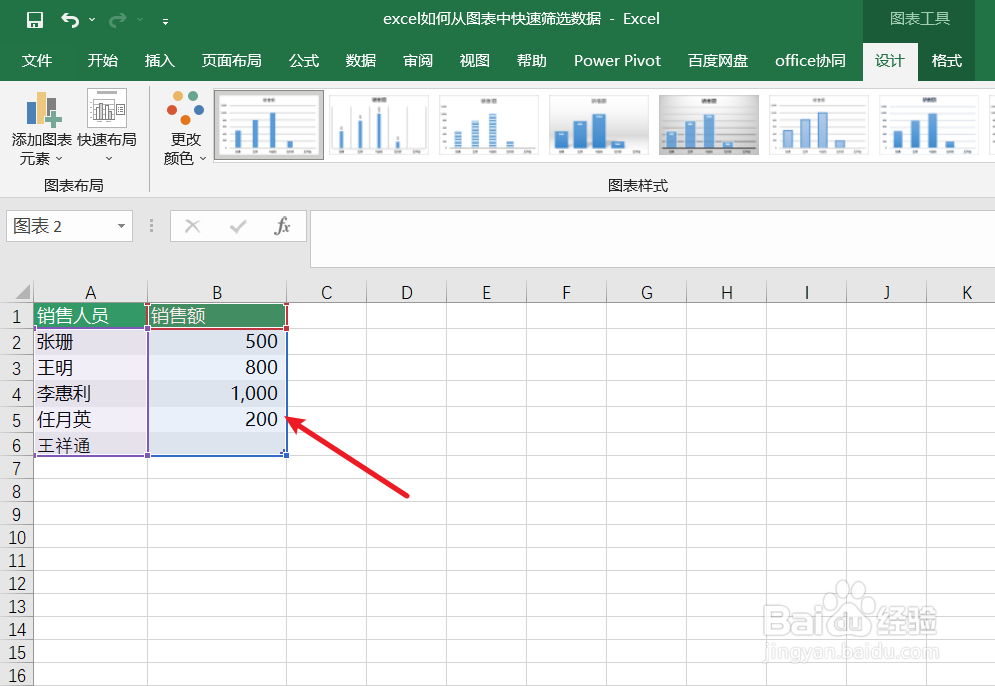 3/6
3/6 4/6
4/6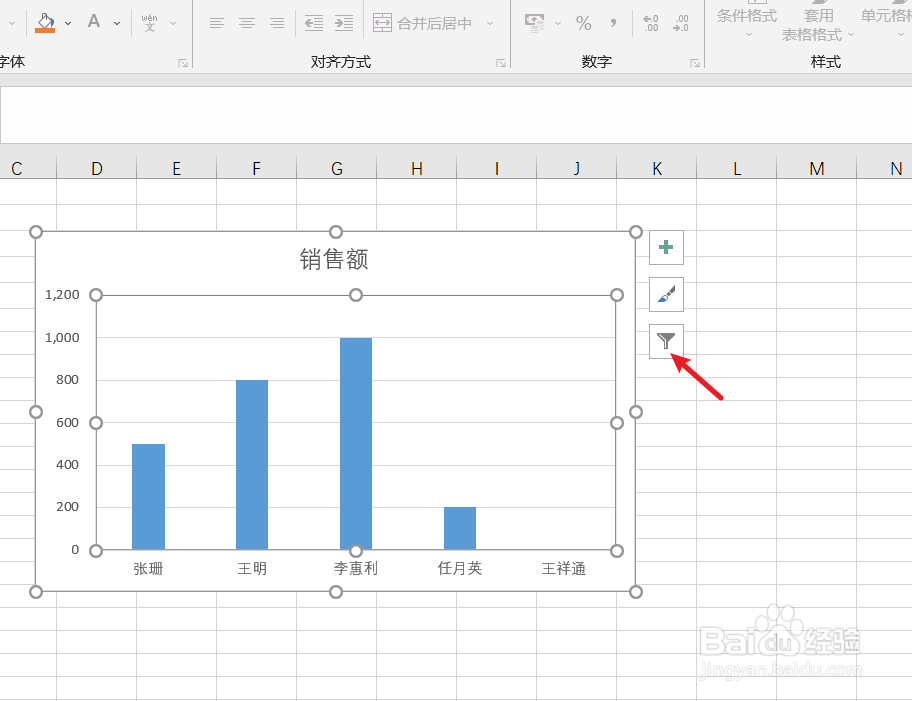
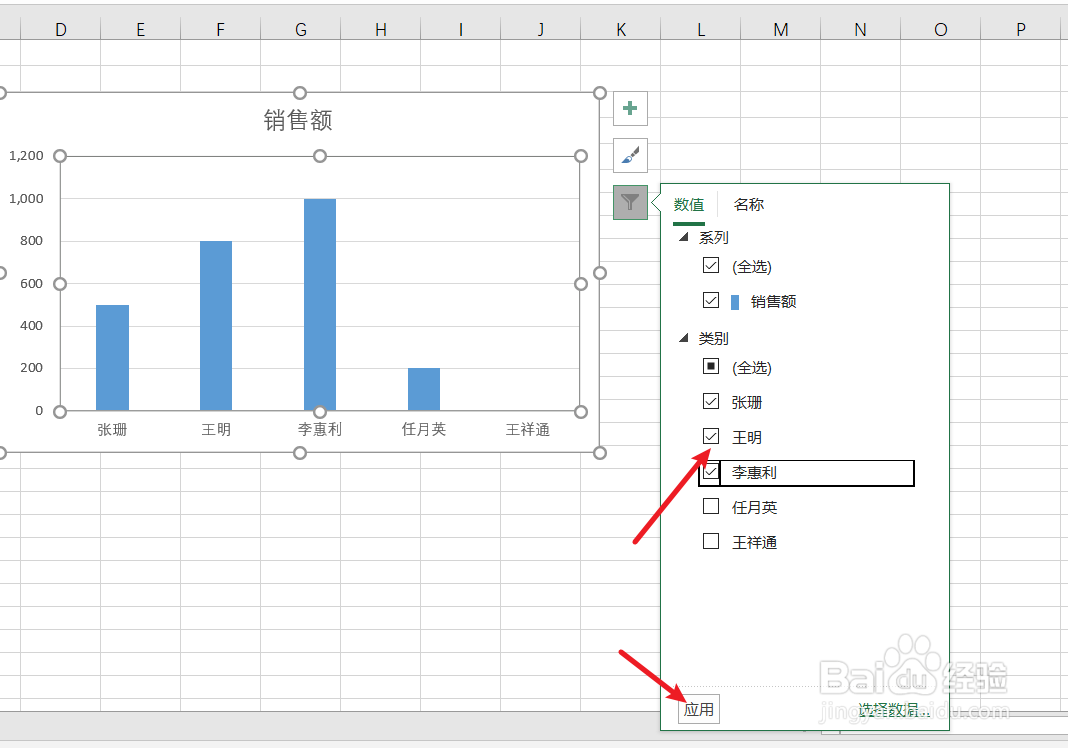 5/6
5/6 6/6
6/6
打开一篇excel,如下图:
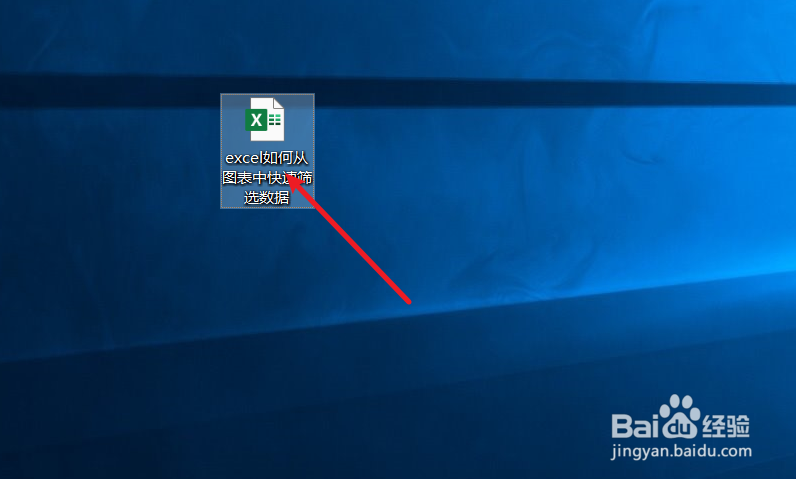 2/6
2/6制作一张表格数据,如下图:
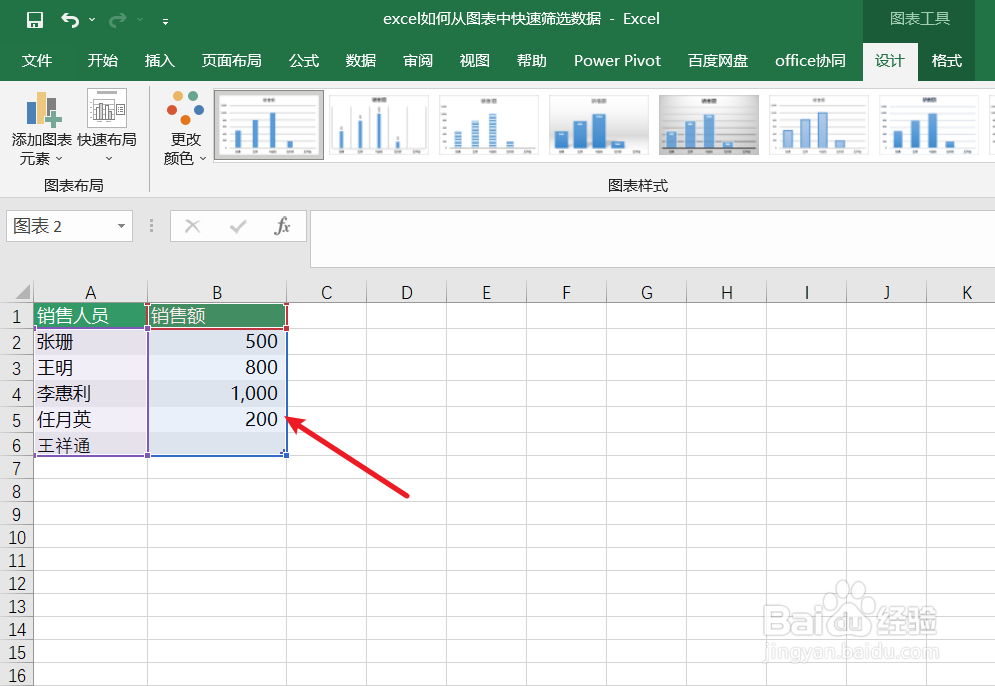 3/6
3/6鼠标点击图表中任意位置,按“ALT+F1”快速生成图表,如下图:
 4/6
4/6点击图表右下角的“漏斗状”图标,并在弹出的窗口中选择要筛选的“列”或者“分类”如下图:
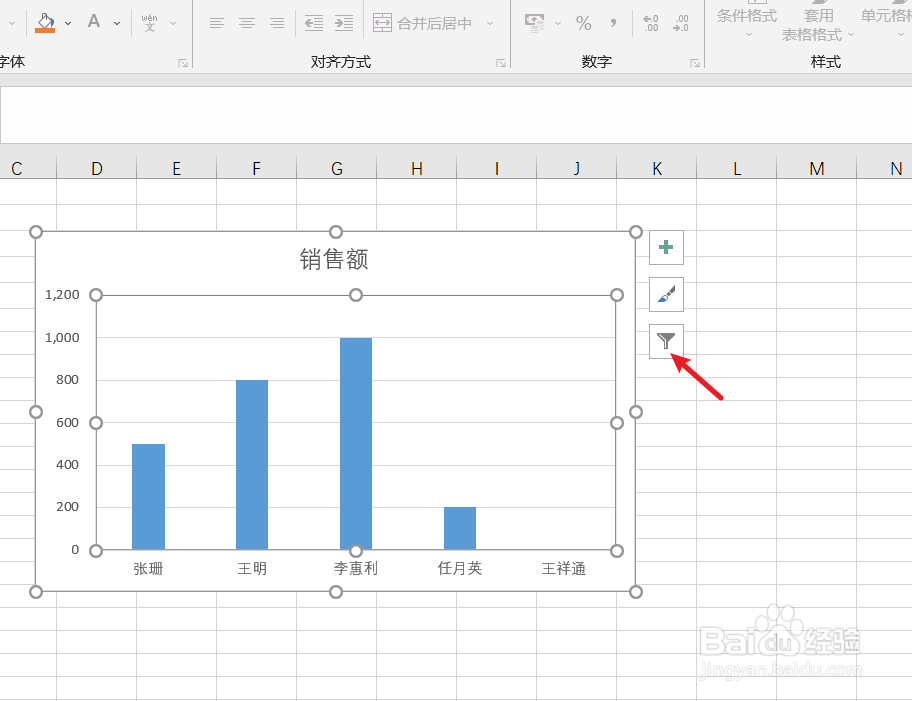
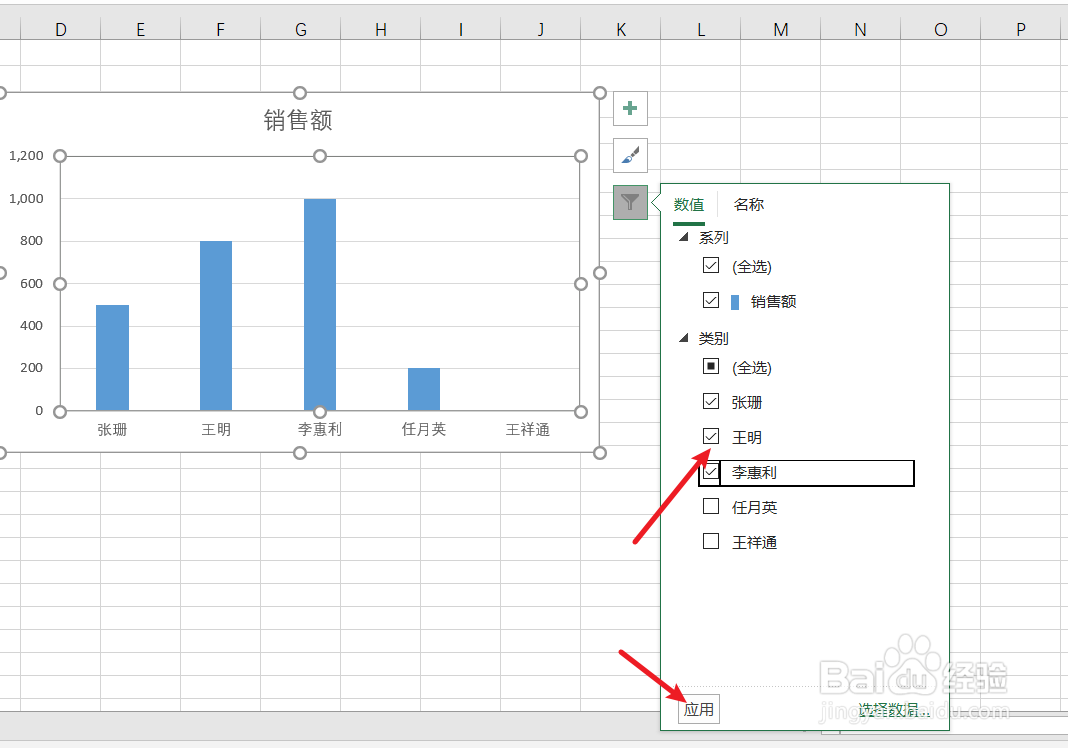 5/6
5/6接下来我们就可以查看一下筛选的效果,如下图:
 6/6
6/6总结:如何从excel图表中快速筛选数据
(1)打开一篇excel
(2)制作一张表格数据
(3)鼠标点击excel图表中任意位置,按“ALT+F1”快速生成excel图表
(4)点击excel图表右下角的“漏斗状”图标,并在弹出的窗口中选择要筛选的“列”或者“分类”
(5)查看效果
EXCEL筛选数据版权声明:
1、本文系转载,版权归原作者所有,旨在传递信息,不代表看本站的观点和立场。
2、本站仅提供信息发布平台,不承担相关法律责任。
3、若侵犯您的版权或隐私,请联系本站管理员删除。
4、文章链接:http://www.1haoku.cn/art_765176.html
上一篇:word箭头怎么打出来
下一篇:王者荣耀本地回放怎么提取
 订阅
订阅